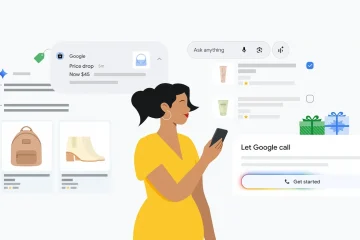En trådlös brygga ansluter två routrar via Wi-Fi, så att enheter kan dela en internetanslutning utan långa Ethernet-kablar. Det är ett praktiskt sätt att utöka täckningen, återanvända gammal hårdvara och ansluta avlägsna rum eller byggnader till ditt huvudnätverk. Den är idealisk när du behöver anslutning långt från din primära router, som i ett fristående garage, verkstad eller kontor på övervåningen.
Det är också ett enkelt alternativ när du vill länka trådbundna enheter-som smarta TV-apparater eller datorer-till ditt huvudnätverk utan att dra långa kablar. Den här guiden visar hur du gör den här anslutningen utan ansträngning.
Men innan du börjar behöver du följande:
Två-DS-bryggor som stöder WIFI-läge eller Wi-Fi. anslutning mellan sina platser Ethernet-kabel för initial installation Inloggningsuppgifter för routeradministratören Firmware uppdaterad till den senaste versionen
Steg 1: Kontrollera routerns kompatibilitet
Innan du startar, bekräfta att båda routrarna stöder WDS (Wireless Distribution System) eller bryggläge. Du hittar vanligtvis detta på routerns trådlösa inställningar eller avancerade konfigurationssida. Populära modeller från TP-Link, ASUS, Netgear och Linksys inkluderar dessa alternativ som standard.
Steg 2: Återställ och förbered båda routrarna
Återställ den sekundära routern till fabriksinställningarna för att ta bort gamla inställningar. Anslut den till din dator med en Ethernet-kabel. Logga sedan in på båda routrarnas administratörspaneler för att säkerställa att du enkelt kan komma åt deras konfigurationssidor.
Steg 3: Konfigurera den primära routern
Öppna din huvudrouters inställningar och notera dess SSID, kanal, frekvensband (2,4 GHz eller 5 GHz) och säkerhetstyp. Den sekundära routern måste matcha dessa inställningar exakt för att bilda en stabil trådlös länk.
Stwo-wifi>Env. läge på den andra routern
På den sekundära routern öppnar du de trådlösa inställningarna och aktiverar bryggläge eller WDS. Ange SSID och lösenord för din huvudrouter. Inaktivera DHCP-servern på den här routern så att endast huvudroutern tilldelar IP-adresser.
Steg 5: Tilldela en statisk IP-adress
Ange en sekundär IP-adress inom den primära routern som är den primära IP-adressen för den primära undernätet. Till exempel, om din huvudrouter använder 192.168.1.1, ställ in den andra routern på 192.168.1.2. Detta gör att båda enheterna kan nås utan IP-konflikter.

Steg 6: Anslut och testa den trådlösa bryggan
Spara alla inställningar och starta om båda routrarna. När du har startat om, koppla ur Ethernet-kabeln och kontrollera den sekundära routerns statussida. Du bör se en framgångsrik trådlös länk till huvudroutern. Testa genom att öppna en webbplats eller köra ett ping-kommando för att bekräfta internetåtkomst.
Felsök vanliga problem
Om det inte finns något internet på den överbryggade routern, kontrollera SSID och lösenord igen, eller se till att DHCP är avstängt på den sekundära enheten. Felaktiga inbyggda program kan blockera anslutningen-uppdatera båda routrarna till den senaste programvaran. För svaga signaler, flytta routrar eller växla band för bättre räckvidd.
Tips för att optimera prestanda för trådlösa bryggor
Placera routrar med minimala hinder mellan dem och bibehåll en siktlinje när det är möjligt Använd 5 GHz för högre hastigheter eller 2,4 GHz för större räckvidd Välj icke-överlappande Wi-Fi-kanaler, sladdlösa telefonroutrar och tjocka telefonroutrar och tjocka telefoner.
Vanliga frågor
Kan du överbrygga routrar från olika märken? Ja. De flesta routrar med WDS eller universellt bryggstöd kan ansluta, även om menylayouter och inställningssteg kan variera något.
Sänker en trådlös brygga hastigheten? Ja, eftersom trafik delar samma trådlösa kanal mellan routrar. Räkna med ungefär hälften av den normala Wi-Fi-genomströmningen, beroende på signalstyrka och störningar.
Kan jag använda Ethernet-portar på den överbryggade routern? Ja. När bryggan är aktiv ansluter alla enheter som är anslutna till den sekundära routerns LAN-portar samma nätverk och får full internetåtkomst.
Sammanfattning
Kontrollera att båda routrarna stöder WDS eller bryggläge. Återställ och förbered den sekundära routern. Matcha huvudrouterns trådlösa inställningar. Aktivera bryggläge och inaktivera DHCP. Tilldela en statisk IP och starta om båda routrarna. Testa anslutningen och optimera placeringen.
Slutsats
Att skapa en trådlös brygga med två routrar är ett av de mest effektiva sätten att utöka Wi-Fi-täckningen utan nya kablar. När de väl är konfigurerade fungerar båda routrarna som ett enda nätverk, delar samma internetanslutning och förbättrar täckningen i svåråtkomliga områden.
Ta tid att placera båda routrarna strategiskt, matcha kanaler och frekvensband för den starkaste signalen. Om du upplever fall eller fördröjning kan du överväga att uppgradera firmware eller utforska mesh-system för sömlös prestanda i hela hemmet.